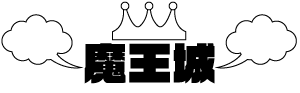もくじ
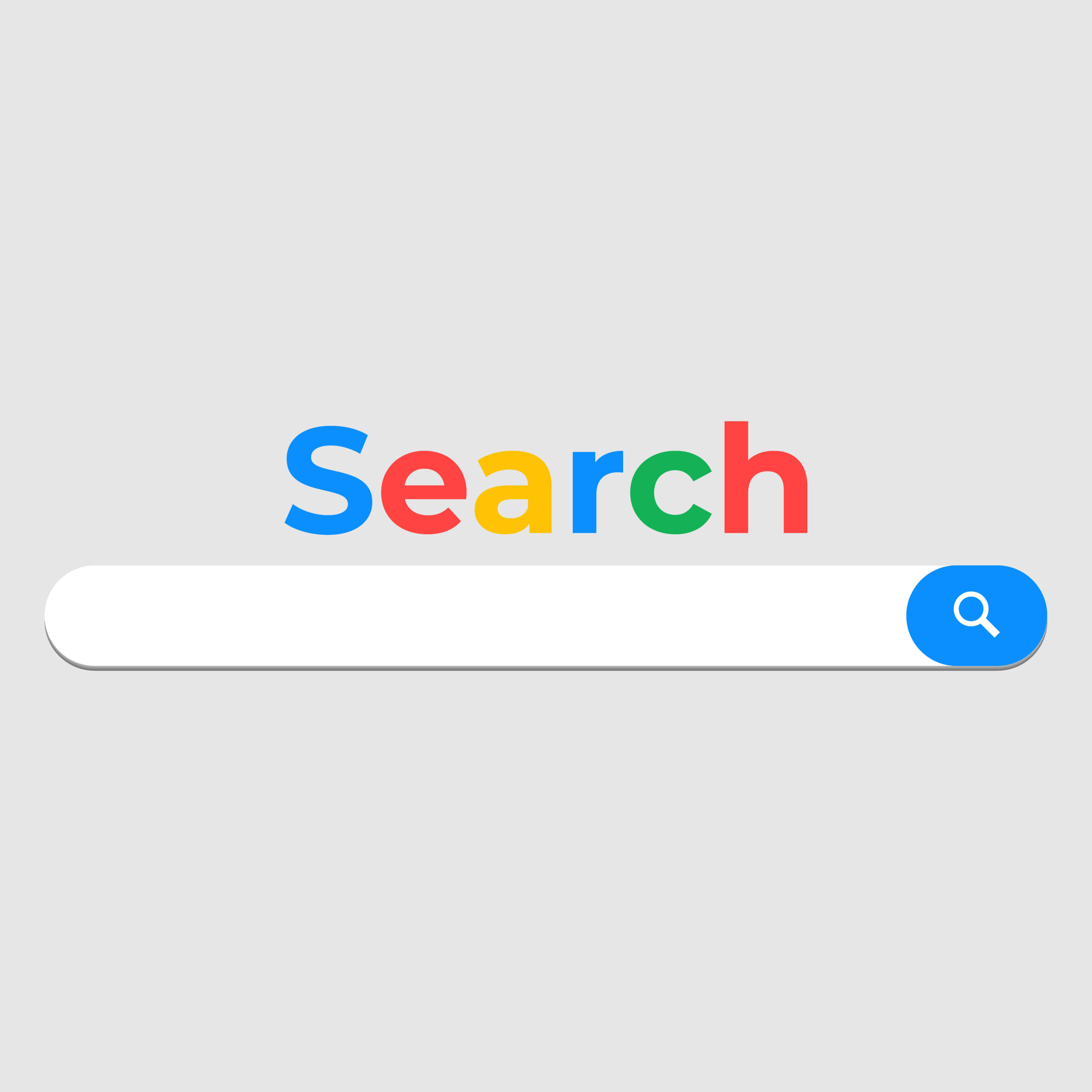 皆さんこんにちは!魔王です。
皆さんこんにちは!魔王です。
現在webマーケターとして各種webメディアに携わる傍ら、
個人で手軽に情報を発信していく方向けに
webメディアのつくり方SEO対策、
イラストレーターやフォトショップの使い方等、
【1.5回読めば理解できる記事】
をコンセプトに国民総インフルエンサー時代に必要な情報を発信しています。
今日は

って方向けにGoogle Adsenceの申請の仕方について記事を書いていきたいと思います。
この記事を最後まで読みながら手順を踏むとGoogle Adsenceへの申請が完了します。
1 アドセンス申請方法。
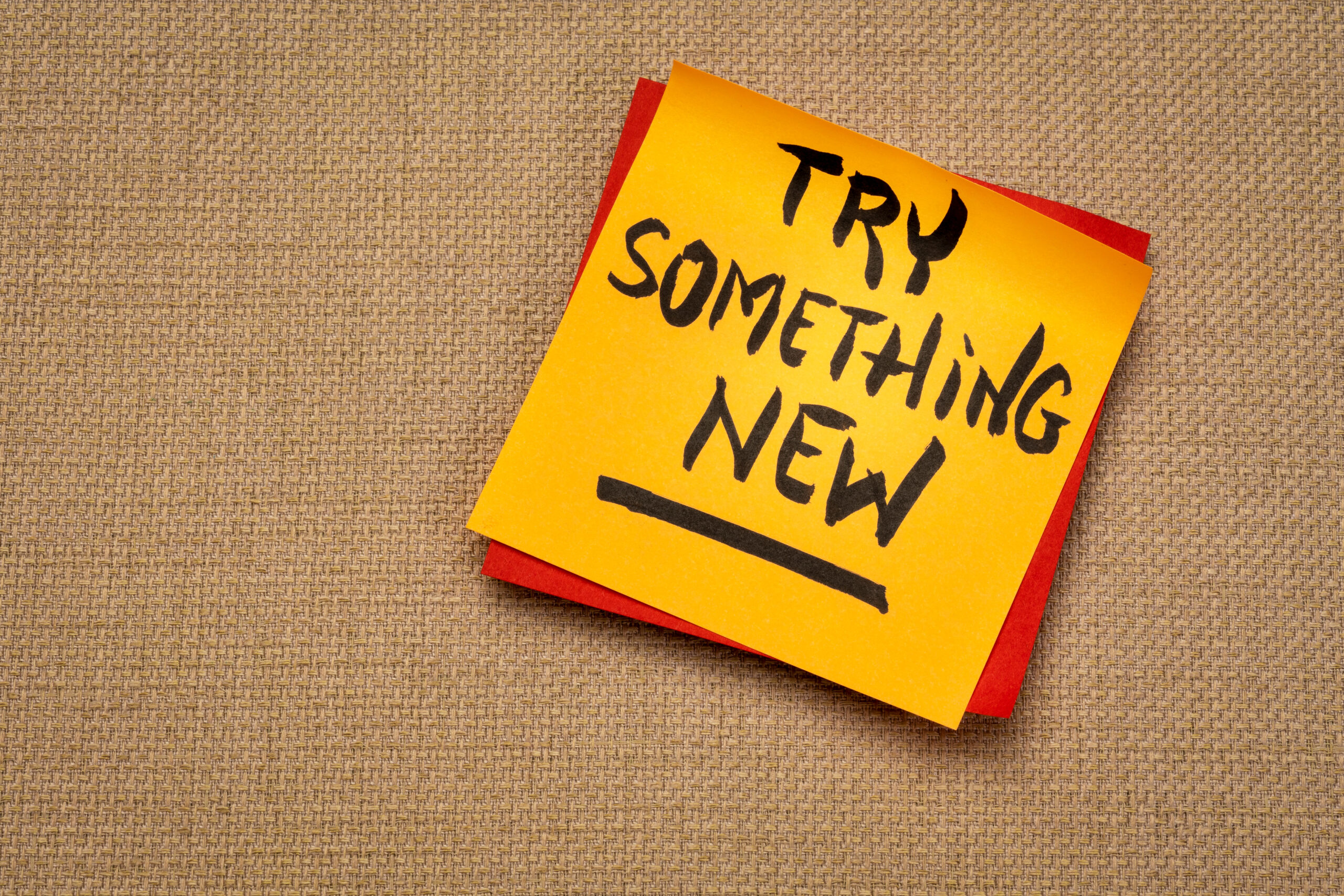
以下のアドセンス登録ページより自サイトのURLや自分のメールアドレスを登録していきます。
Gメール等を使っている場合ここにGメールのメールアドレスを記入した場合自動的にひもつけられたりします。
ただし、ちょっとまだ申請は待ってください。
アドセンスの設置の際にプログラミングコードを各ページのheaderに張り付けたりする作業があるのですが。
コードを書き込んでwebサイトの挙動がおかしくなったりしたらどうしようって不安がある方が大体だと思います。
Site Kit By Googleというワードプレスプラグインを使って申請すると、
コードの変更無しにクリックのみでAdSenceコードの設置ができるのでものすごくお勧めです。
当記事ではSite Kit By Googleを使ってAdsenceに申請する方法をご紹介したいと思います。
2 申請にはSite Kitが超絶おすすめな理由

おすすめな理由
1 コードを張り付けたりしてワードプレステーマをいじる必要がない。
2 一回連携するとそのほかの6個のGoogleの解析ツールとも連携してくれる。
3 Google公式プラグインという安心感
4 パっと見で測定結果が見れる。
付け加えるとSite By Googleで他のGoogle解析ツールが5つ簡単に提携できます。
文句なしですね!Site Kit By Googleプラグインの有効化の仕方はいつも通り。
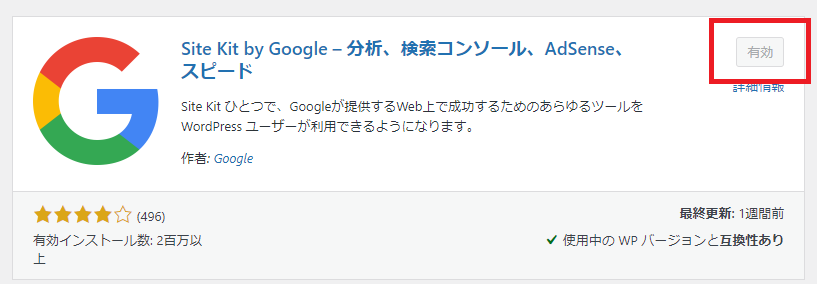
3Google AdSenceアカウント作成
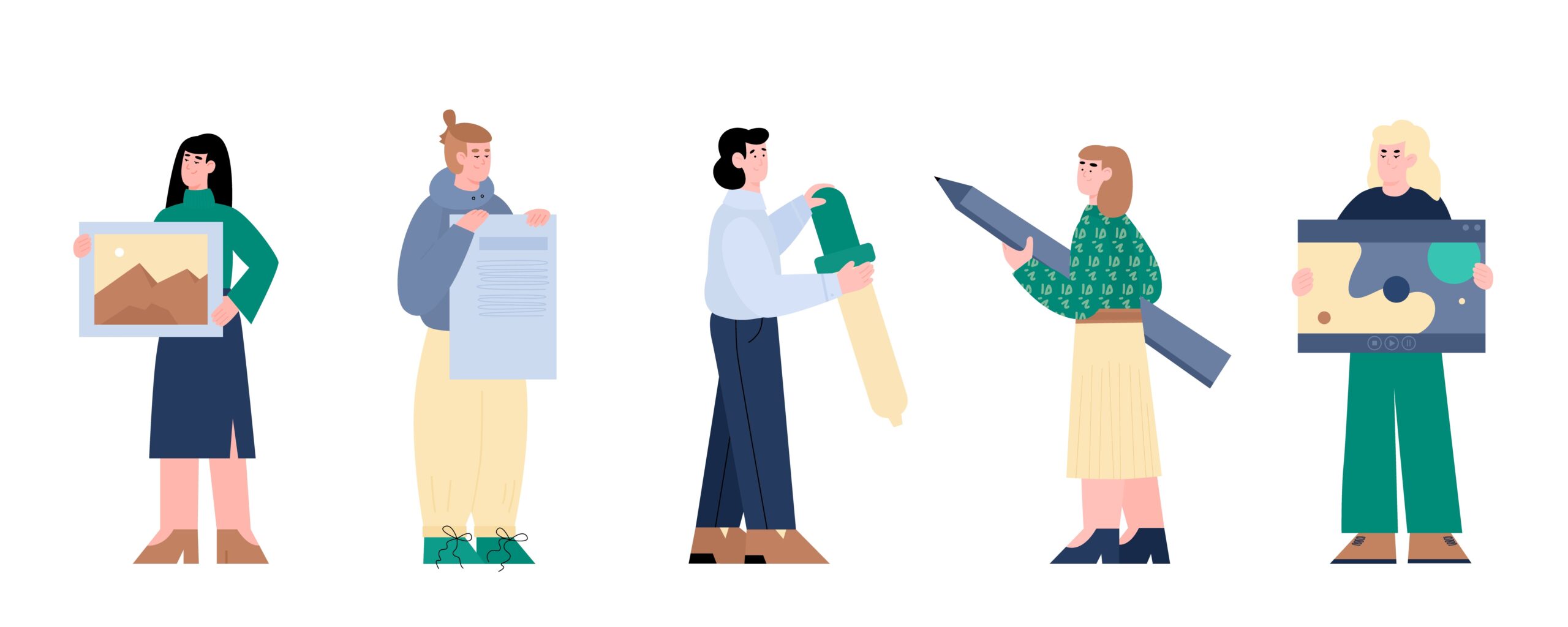
1.Google AdSense (アドセンス)のアカウントを開設
下のリンクからGoogle AdSenseへアクセスしてください。
Google AdSense登録ページ
それでは登録していきましょう。
赤い四角の枠を埋めていきます。
【あなたのサイト(URL)】⇒【チェック事項はい、いいえ】⇒【お支払い先の国または地域】⇒【利用規約にチェック】
右下赤枠の【AdSenceご利用開始】のボタンをクリック。
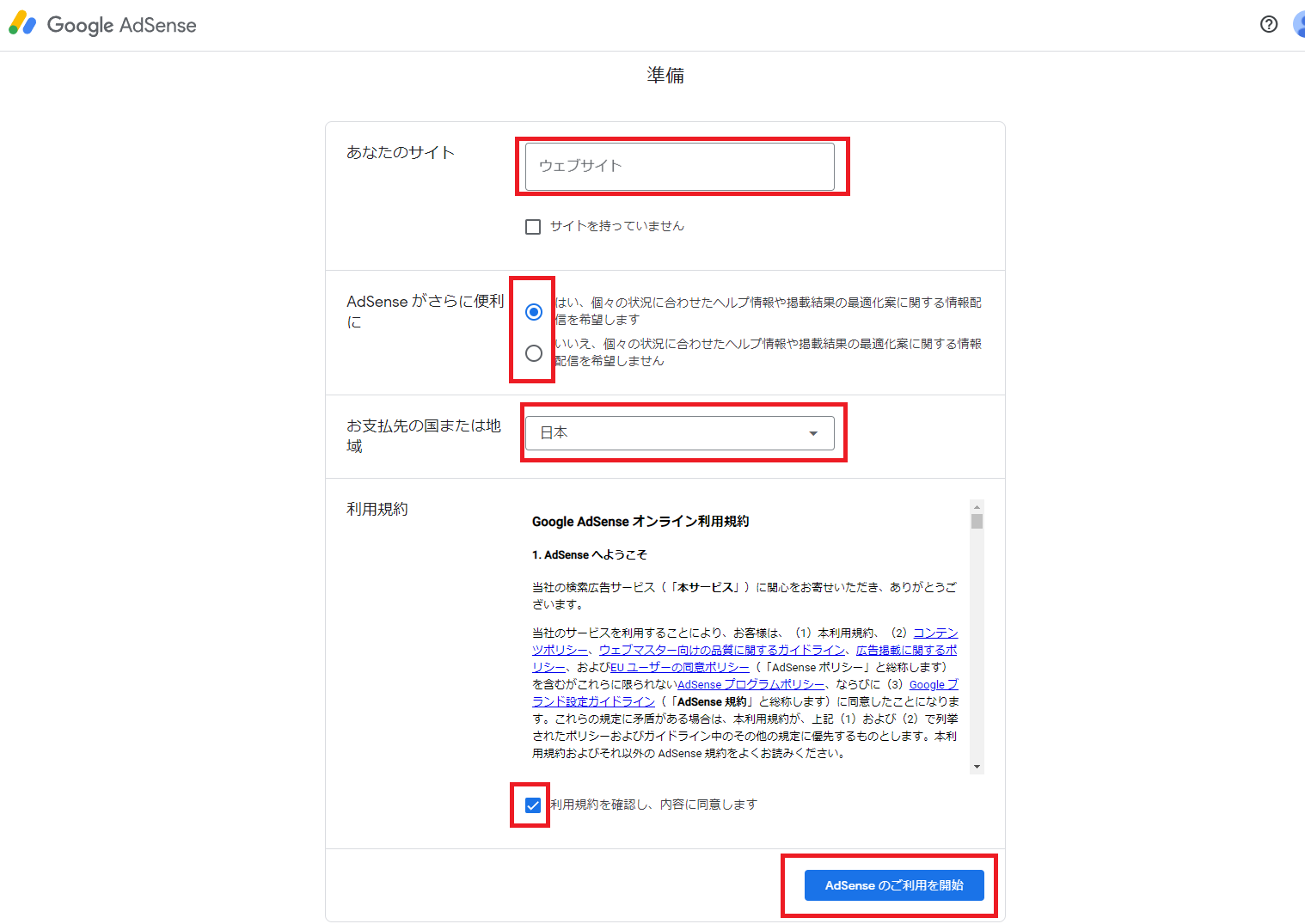
ここで【よくあるエラー】で止まる場合、chromeの場合、当サイト目次4のブラウザchromeをシークレットモードで進めるとすんなり行きます。
シークレットモードはchromeブラウザでwinなら ctr + shift + n
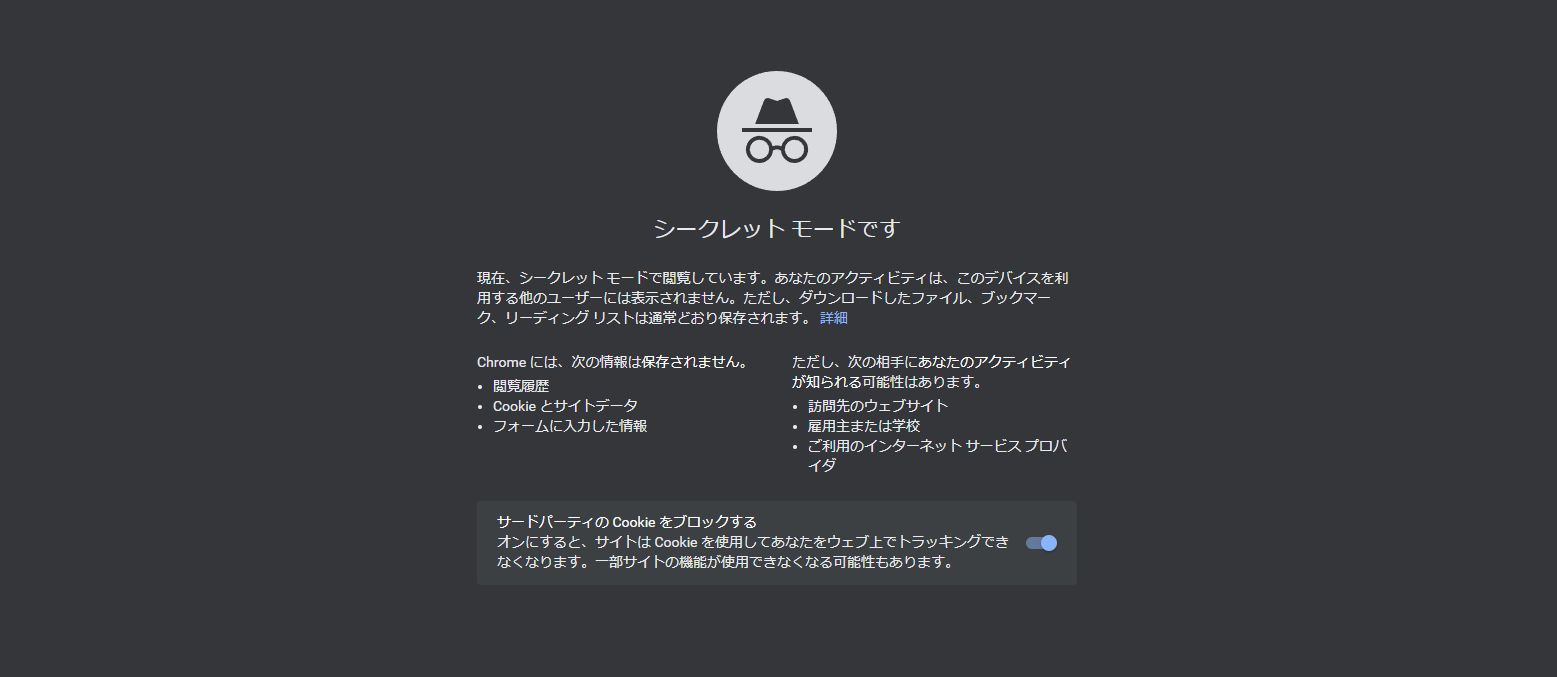
Google AdSenseへ申し込む
Google AdSenseへ申し込みをします。サイトのURLとGmailアドレスを入力して、「保存をして次へ」をクリックします。
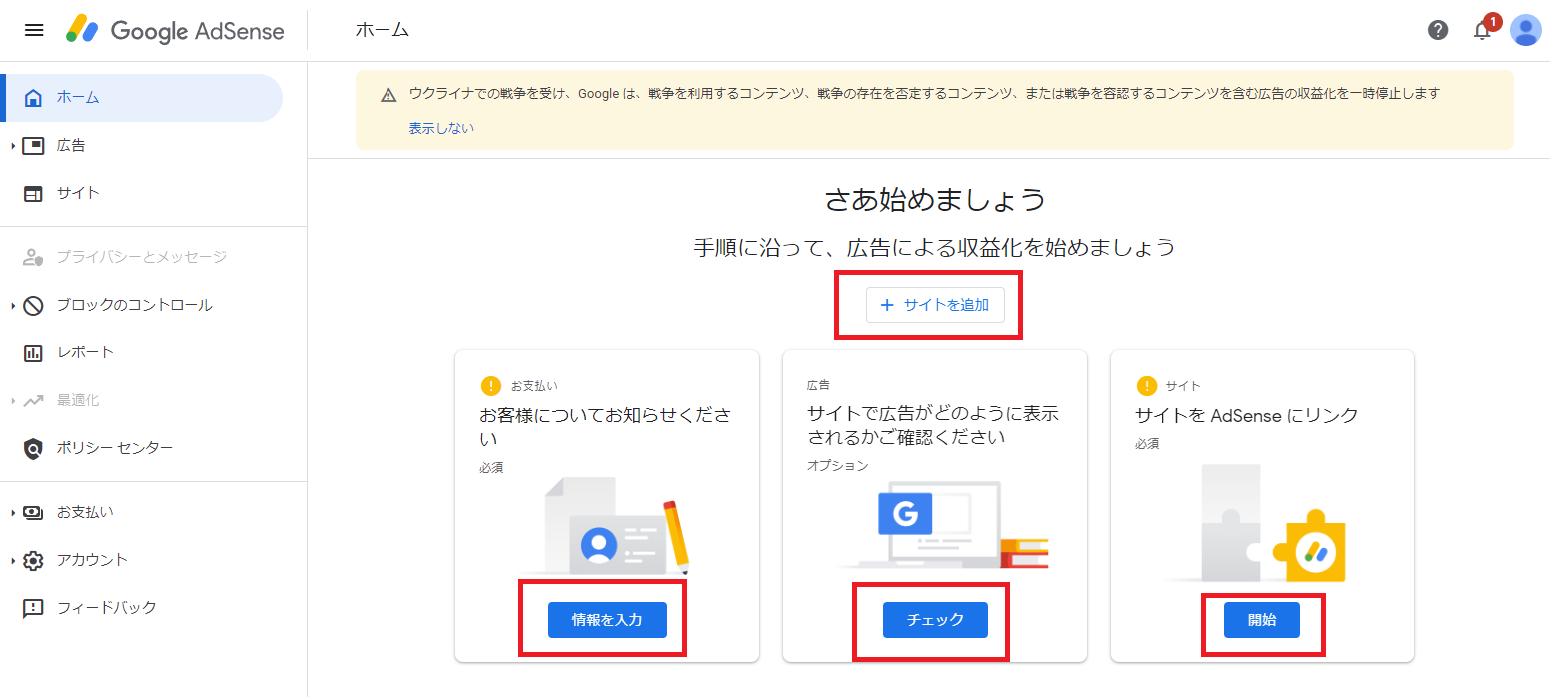
赤い四角の枠を設定していき
「サイトをAdSenseにリンク」の画面が表示されたら、いよいよSite Kitの出番です。
さっそくSite Kitを使って、作業を進めましょう!
4 Site Kit By Googleの設定
Site By Googleの設定に行きます。
まずは使っているGoogleアカウントでサインイン。
最初にSearch Console(サーチコンソール)への提携が必要。
提携の仕方は簡単です。
【Site Kitへの権限を付与】というポップアップが出てきたら【許可】をクリックして下さい。
【Add Site】をクリックでサーチコンソールへの提携が完了です。
ここまでできればAdSenceの提携は設定ボタンからすぐに設定できます。
サーチコンソールの提携と変わらずSite Kit への権限を許可してください。
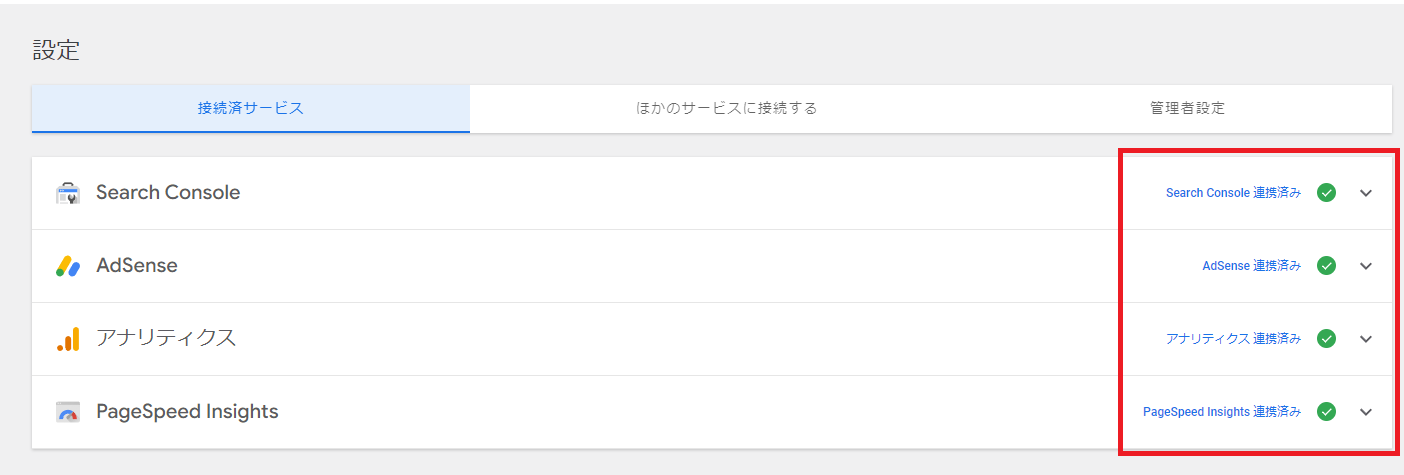
5 AdSence(アドセンス)申し込み
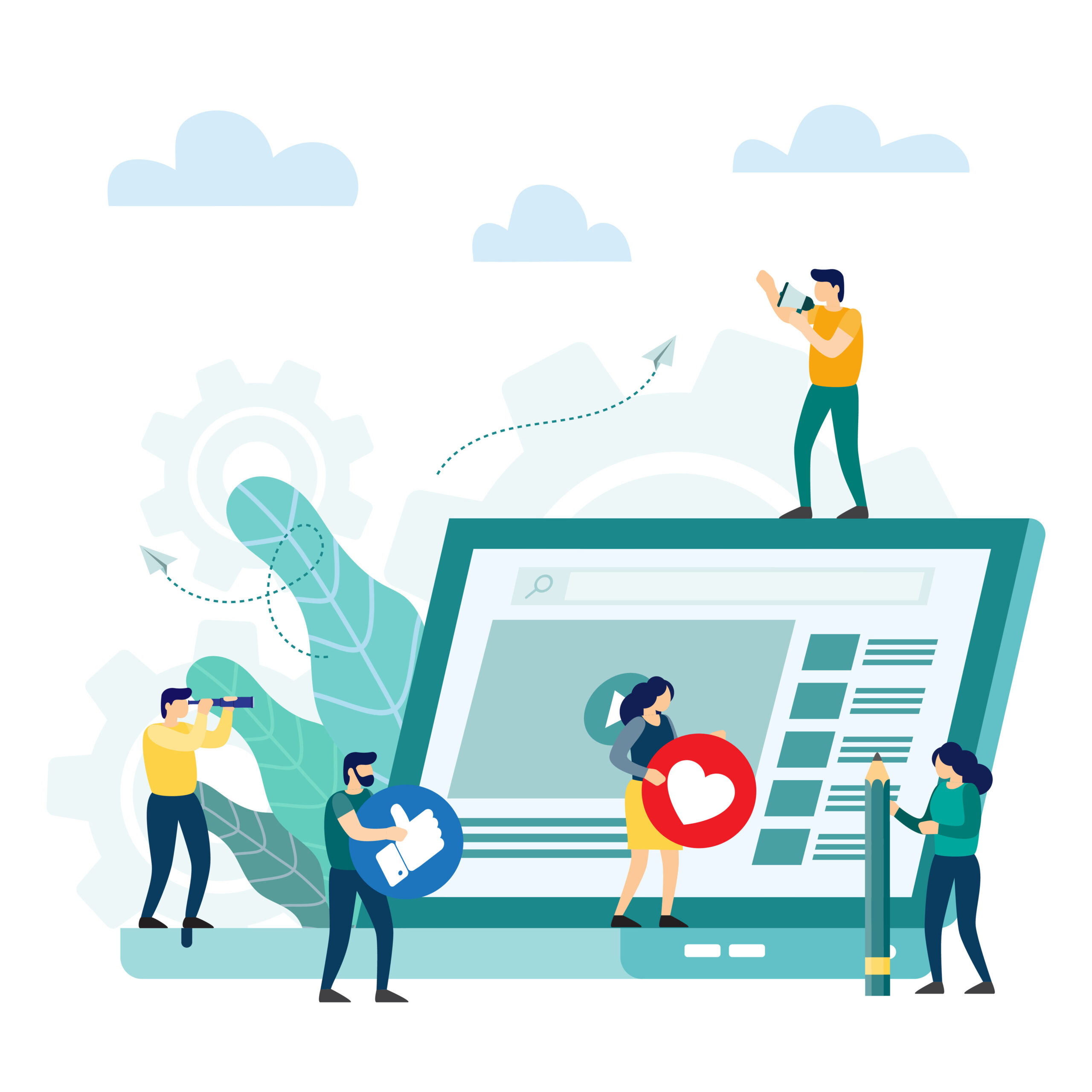
さてここまでの流れでアドセンスのコード貼り付け前まで冒頭で終わっていればあと少しです。
Site Kitをwebサイトと連携させていればAdSenceとの連携も完了しています。
後は【サイトにコードを張り付けました】のチェックボックスにチェックを入れて【完了】をクリックで終了です。
AdSenceの審査完了を待ちましょう!
4 よくあるエラー。解決方法はシークレットモードです。

以下の画像が「ご迷惑をおかけいたしまして申し訳ございません。現在、お客様からのリクエストを処理することができません。Google のエンジニアが問題解決に取り組んでおりますので、しばらくお待ちください。」の文字と出たりしてませんか?
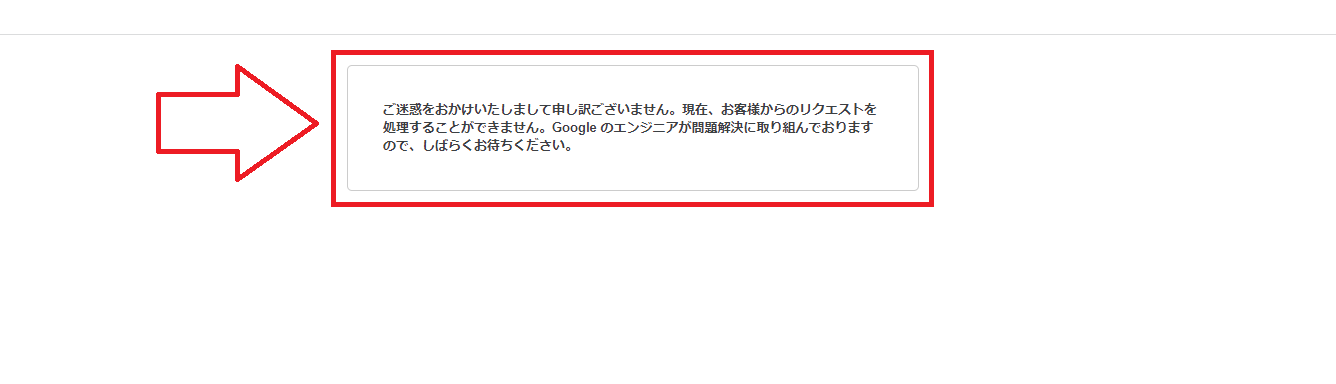
このエラーは割とよく出るエラーらしく自分が2回申請した際も2回とも出ましたがその二回ともブラウザのChromeをシークレットモードにすることででなくなりました。
ブラウザシークレットモードにするリンク
6 まとめ

さて今回は10記事位記事を投稿してGoogleアドセンスに申請したい。って方向けに
Google Adsenceの申請の仕方を案内させて頂きました。
SEO解析関連の記事をこれからもアップしていく予定ですのでブックマークして頂けたら嬉しいです。
それではまた次の記事でお会いしましょう!魔王でした!